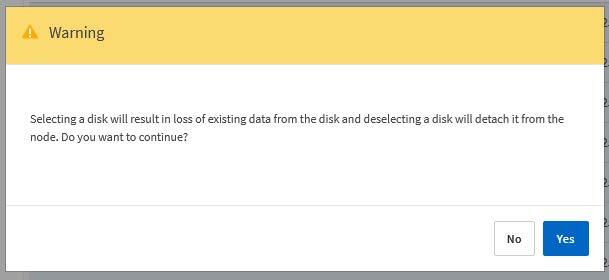SW RAID를 사용할 때 장애가 발생한 드라이브를 교체합니다
 변경 제안
변경 제안


소프트웨어 RAID를 사용하는 드라이브에 장애가 발생하면 ONTAP Select는 사용 가능한 스페어 드라이브를 할당하고 재구축 프로세스를 자동으로 시작합니다. 이는 ONTAP가 FAS 및 AFF에서 작동하는 방식과 유사합니다. 그러나 스페어 드라이브를 사용할 수 없는 경우에는 ONTAP Select 노드에 스페어 드라이브를 추가해야 합니다.

|
ONTAP Select 배포를 통해 장애가 발생한 드라이브를 제거하고 새 드라이브(스페어로 표시됨)를 추가해야 합니다. vSphere를 사용하여 ONTAP Select VM에 드라이브를 연결하는 것은 지원되지 않습니다. |
결함이 있는 드라이브를 식별합니다
드라이브에 오류가 발생하면 ONTAP CLI를 사용하여 오류가 발생한 디스크를 식별해야 합니다.
-
관리자 계정을 사용하여 ONTAP CLI에 로그인합니다.
-
실패한 디스크 드라이브를 식별합니다.
<cluster name>::> storage disk show -container-type broken Usable Disk Container Container Disk Size Shelf Bay Type Type Name Owner ---------------- ---------- ----- --- ------- ----------- --------- -------- NET-1.4 893.3GB - - SSD broken - sti-rx2540-346a'
결함이 있는 드라이브를 제거합니다
장애가 발생한 드라이브를 확인한 후 디스크를 분리합니다.
-
관리자 계정을 사용하여 웹 사용자 인터페이스 배포 에 로그인합니다.
-
클러스터 * 탭을 클릭하고 관련 클러스터를 선택합니다.
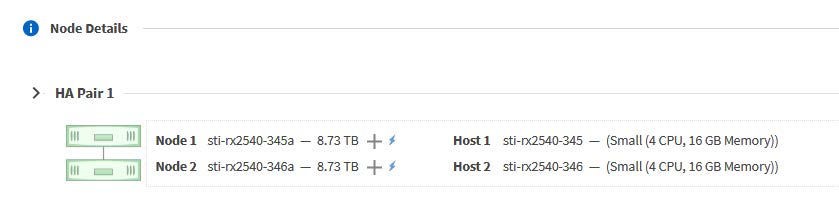
-
스토리지 보기를 확장하려면 * + * 를 클릭합니다.
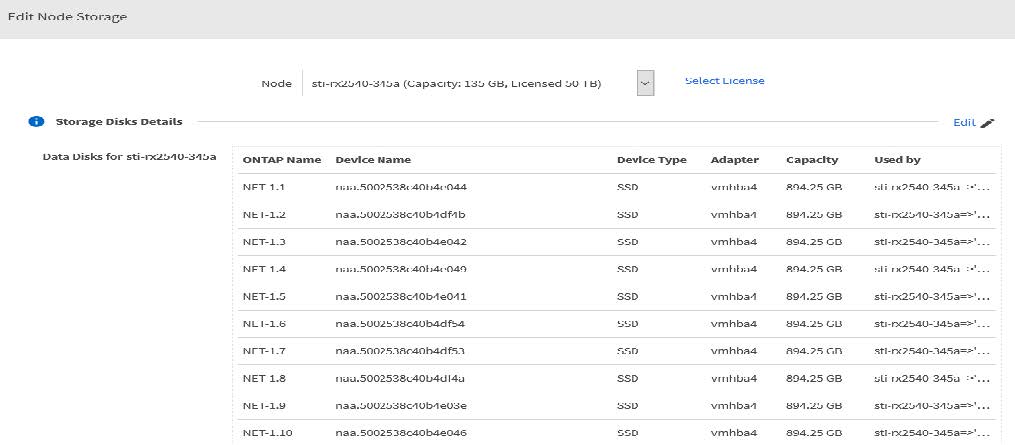
-
연결된 디스크를 변경하고 오류가 발생한 드라이브를 선택 취소하려면 * 편집 * 을 클릭합니다.
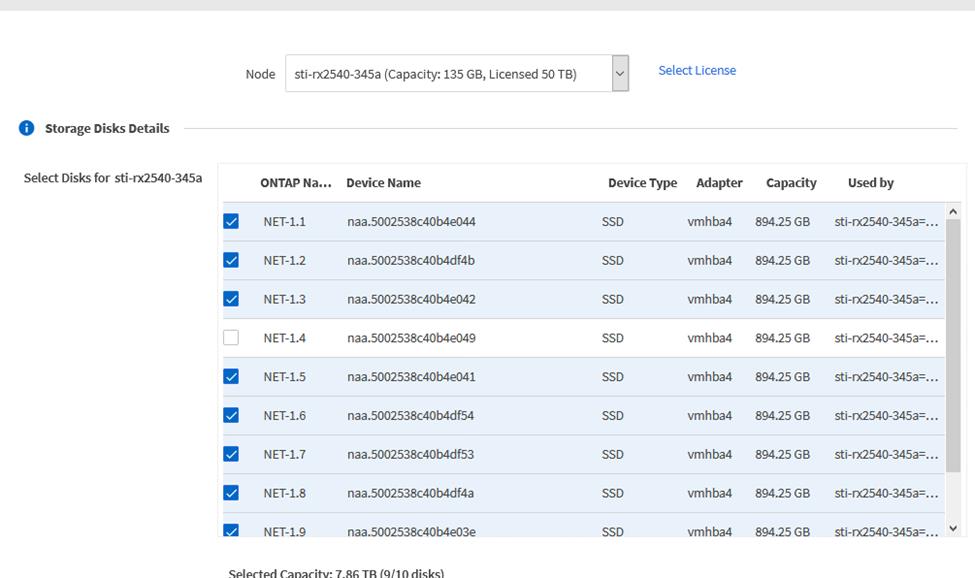
-
클러스터 자격 증명을 입력하고 * Edit Storage * 를 클릭합니다.
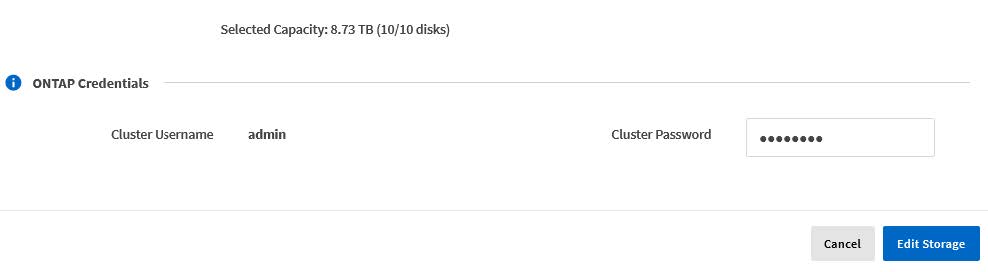
-
작업을 확인합니다.
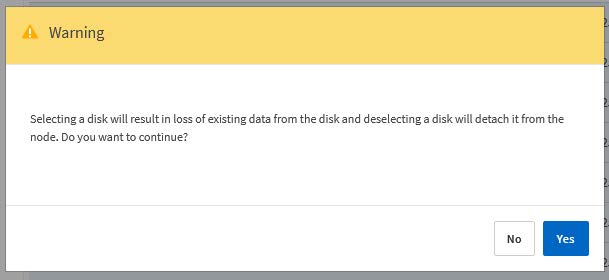
새 스페어 드라이브를 추가합니다
장애가 발생한 드라이브를 제거한 후 스페어 디스크를 추가합니다.
-
관리자 계정을 사용하여 웹 사용자 인터페이스 배포 에 로그인합니다.
-
클러스터 * 탭을 클릭하고 관련 클러스터를 선택합니다.
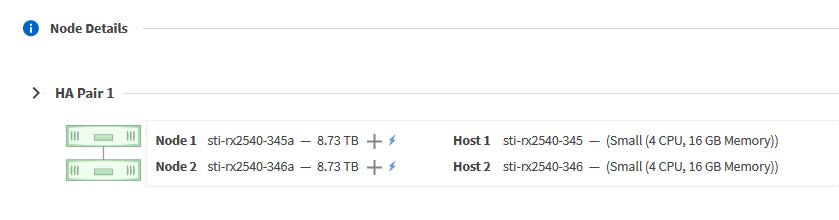
-
스토리지 보기를 확장하려면 * + * 를 클릭합니다.
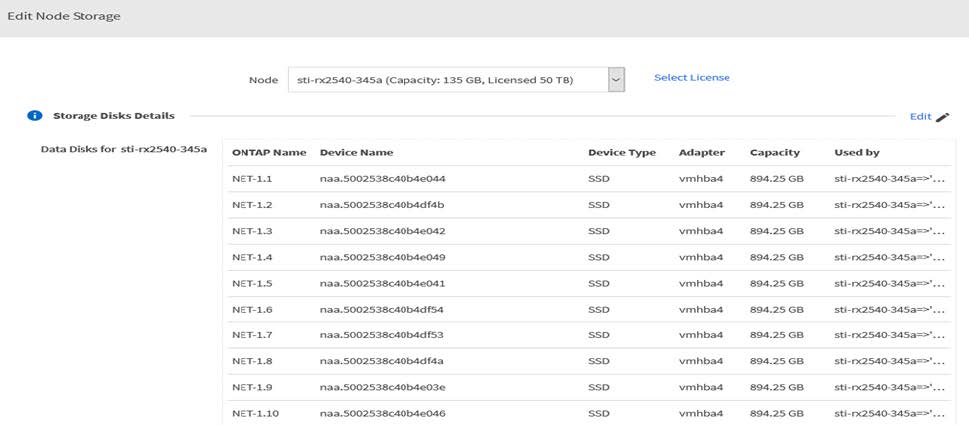
-
편집 * 을 클릭하고 새 드라이브를 사용할 수 있는지 확인한 다음 선택합니다.
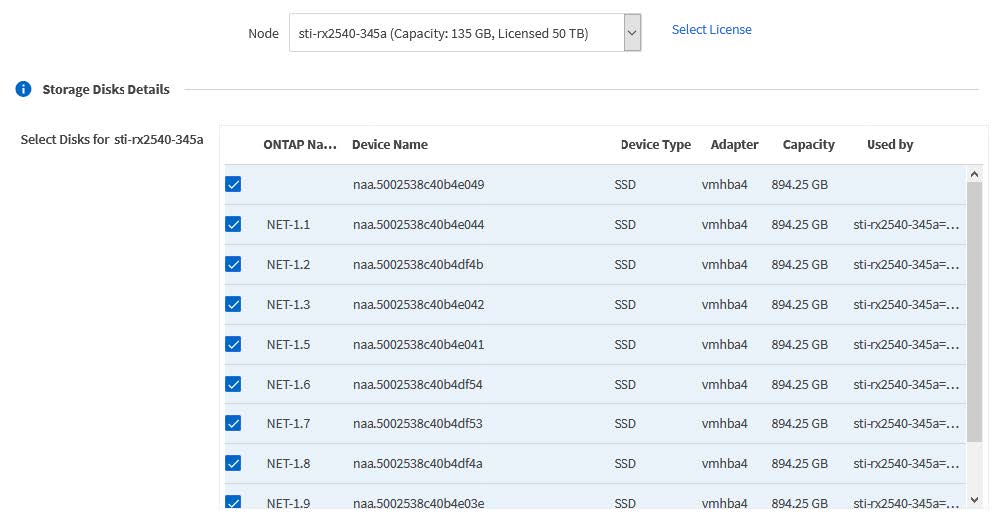
-
클러스터 자격 증명을 입력하고 * Edit Storage * 를 클릭합니다.
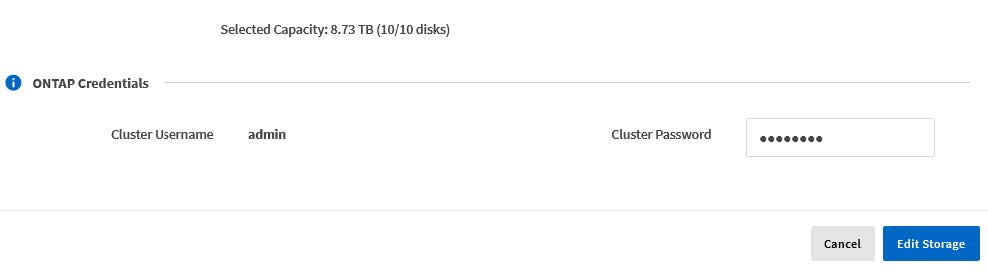
-
작업을 확인합니다.